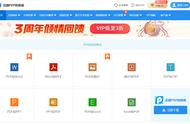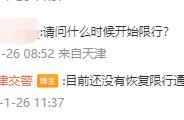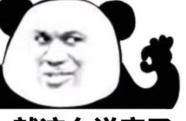小编给大家详解win7电脑打开caj文件操作方法,caj全文浏览器能够配合网上原文的阅读,也能够阅读下载之后的中国期刊网全文,不知caj文件怎么打开的用户, 可参照以下的方法打开。
最近有win7系统用户使用电脑的时候,不知道电脑中的caj文件怎么打开,为此非常苦恼,那么win7电脑caj文件怎么打开呢?就此问题,今天小编为大家详解win7电脑打开caj文件操作方法。
caj文件怎么打开:
1、直接打开PDF阅读器,点击文件→打开,找到CAJViewer,找到目标CAJ文件所在的文件夹,右下角下拉菜单选择“所有文件”;如图所示:

2、这个时候可以看到所要查看的CAJ文件,选择,点击打开即可查看CAJ文件。
3、打开目标CAJ文件所在的文件夹,单击所要查看的CAJ文件;如图所示:

4、将文件的后缀“.CAJ”改为“.PDF”;

5、再单击一次,此时弹出对话框,点击确定;

6、CAJ文件变成PDF文件;

7、用PDF文件阅读器正常打开即可。
以上便是caj文件怎么打开的介绍了,如果用户们使用电脑的时候不知道怎么打开caj文件,可以根据以上方法步骤进行操作哦,希望本篇教程对大家有所帮助,